【動画など】Windows10や11でDVDにデータを焼く(保存する)方法【ソフト不要】

ヤゴコロ研究所に訪問いただきありがとうございます。東大生ブロガーの西片(@nskt_yagokoro)です
今回はWindows10やWindows11でDVDにデータを焼く(書き込む)方法を紹介していきます
↓Windowsパソコンの動作を軽くする・高速化する設定方法


必要なもの
Windowsパソコンに保存されている動画ファイルをDVDに焼くために必要なものは以下の4つです
- 移行元のWindowsパソコン
- 空き容量のあるDVD
- DVDドライブ (パソコンに搭載されていない場合)
- DVDドライブとパソコンを繋ぐケーブル
最近のパソコンにはDVDを読み取るためのDVDドライブが搭載されていないことが多いので、必要に応じて購入してください
使用するDVDに関してはお持ちのDVDを使い回すことも可能ですが、書き込み方式によっては過去のデータが消えることがあるので、新品のDVDを使うと安心です
なお、Windowsパソコンを使って動画を焼く場合には、基本的に外部のソフト・アプリを導入する必要はありません
Windowsの標準機能だけで簡単にデータを焼くことができます
ただし、高度な機能が使いたい場合には専用のソフトを使う必要が出てくるので注意してください
Windows10やWindows11でDVDに動画を焼く方法
では早速、Windowsの標準機能だけでDVDにデータを焼く方法を紹介していきます
なお、本文中ではWindows11での操作画面を表示していますが、Windows10でも同じ手順でデータを焼くことが可能です
まずは、DVDドライブにDVDをセットしてパソコンとDVDを接続してください
エクスプローラーを開くと、左側に「DVD RW ドライブ (D:)」などと表示されているはずのでクリックします
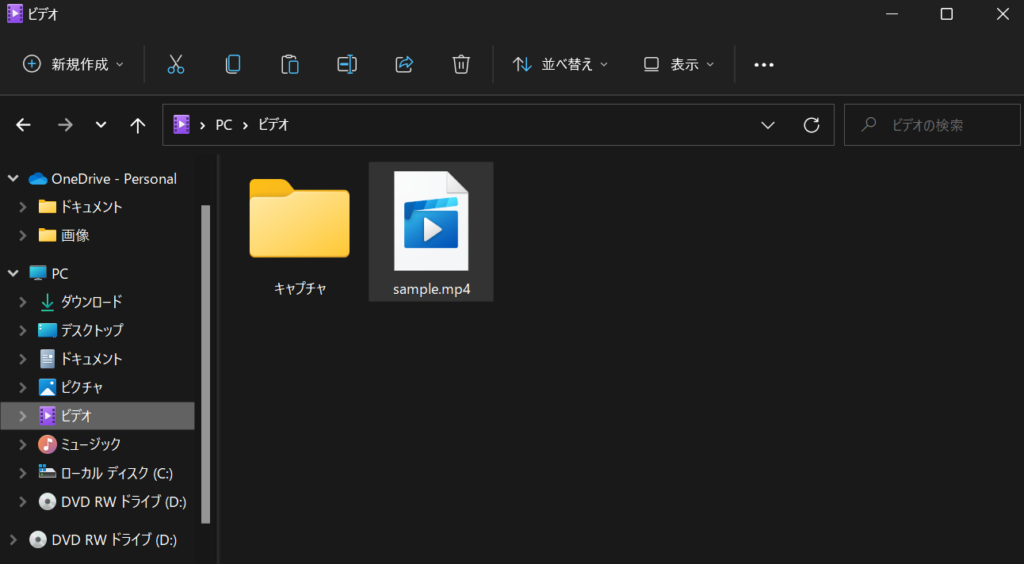
すると「ディスクの書き込み」というウィンドウが表示されます
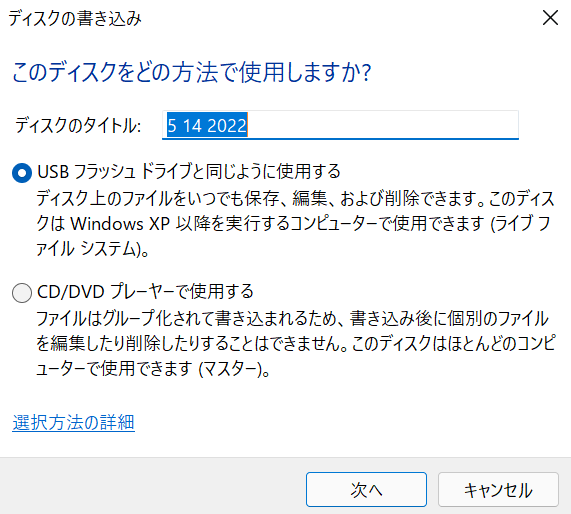
書き込み方式には以下の2種類が存在します
- USBフラッシュメモリと同じように使用する
- CD/DVDプレーヤーで使用する
書き込み方式は後から変更できないらしいので、それぞれ長所・短所を十分理解したうえで選択してください↓(参考:Microsoft公式サイト)
USBフラッシュメモリと同じように使用する
「USBフラッシュメモリと同じように使用する」を選んだ場合、普通のUSBメモリ同様に、後からデータを削除したり編集したりできるようになります
ただし、使用可能なパソコンは「Windows XP以降」となっているので、作成したDVDをWindows XPよりも古いパソコンで使用する場合には使えません
また、マスターデータ(後述)として書き込む場合よりも書き込み速度は遅いので注意してください
CD/DVDプレーヤーで使用する
「CD/DVDプレーヤーで使用する」を選んだ場合、「マスターデータ」として書き込まれることになります
マスターデータというのは「書き込んだ後に編集できないデータ」のことです
CDやDVDにデータを書き込む場合にはマスターデータとして書き込むのが一般的です
書き込んだデータを音楽プレーヤーやDVDプレーヤーで再生する場合やデータを改変することなく長期保存したい場合にはこちらを使用するといいでしょう
なお、こちらの書き込み方式は古いパソコンにも対応しています
————————————-
書き込み方式を選んで「次へ」をクリックすると、DVDドライブのフォルダが表示されるはずです
(”USBフラッシュメモリと同じように使用する”を選んだ場合はフォーマット後にフォルダが表示されます)
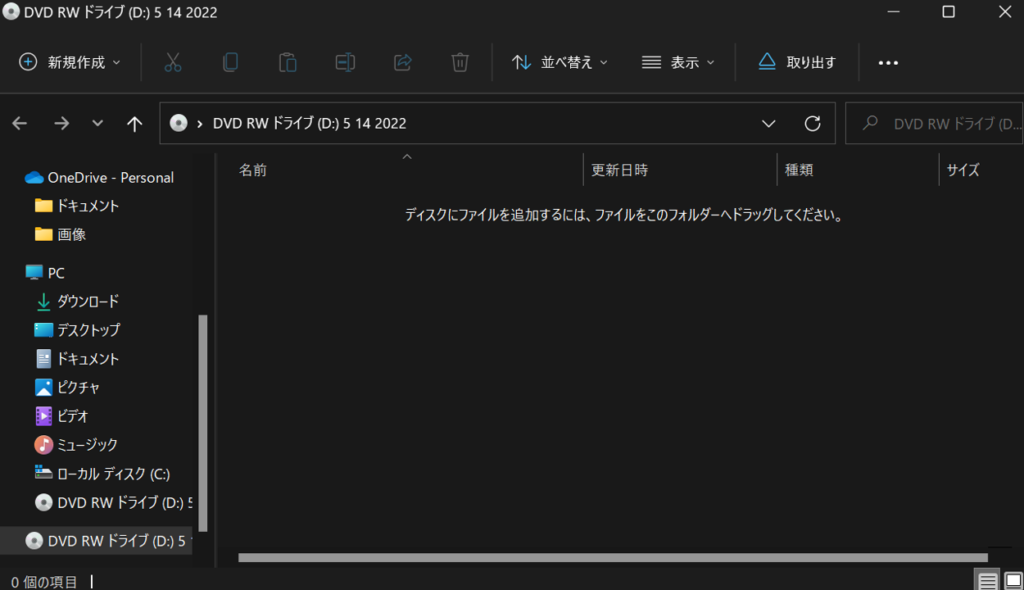
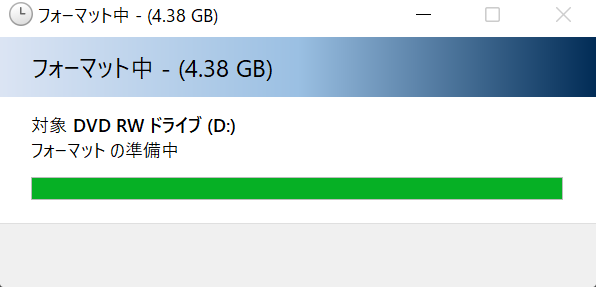
あとは、このフォルダの中に書き込みたいデータをドラッグ&ドロップで追加すればOK
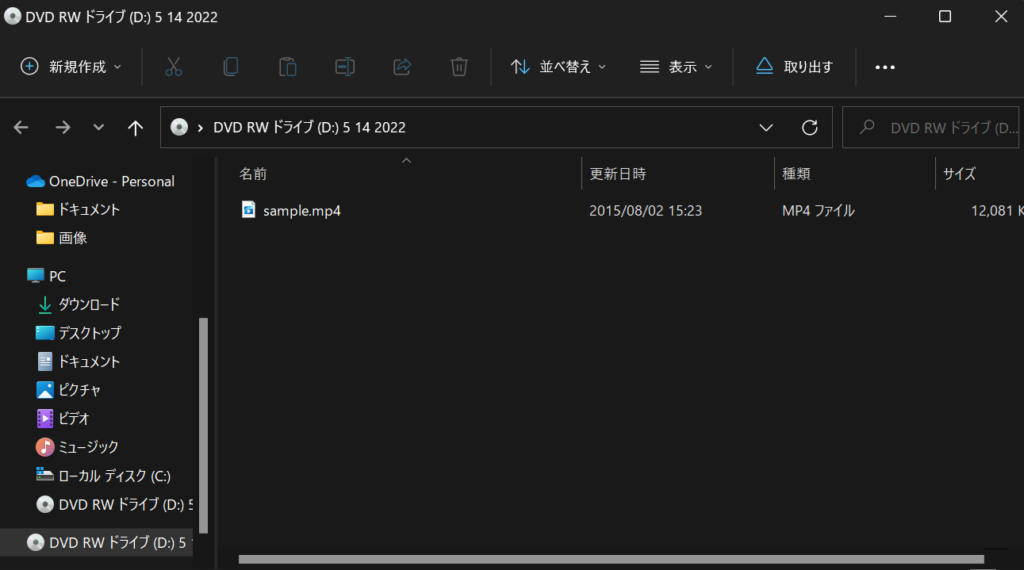
「USBフラッシュメモリと同じように使用する」を選んだ場合には、ファイルの移動後に上の「取り出す」をクリックすれば書き込み完了です
「CD/DVDプレーヤーで使用する」を選択した場合は、書き込みたいファイルを追加した後に、右上の「…」から「書き込みを完了する」をクリックしてください
すると「ディスクの書き込み」というウィンドウが出てくるので、DVDのタイトルと書き込み速度を指定して「次へ」をクリックしてください
すると自動的にDVDの書き込みが始まります
参考:SONY公式サイト

↓Windowsパソコンの動作を軽くする・高速化する設定方法













